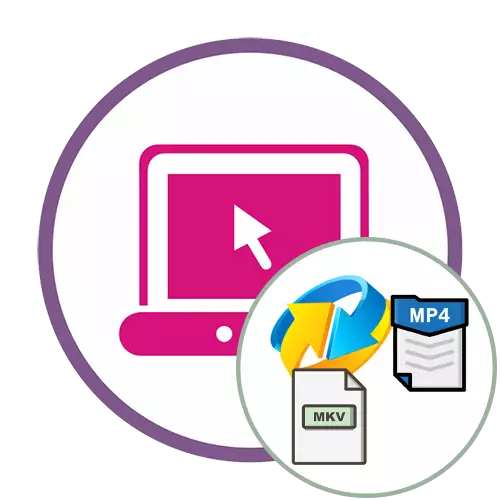
Μέθοδος 1: Freeconvert
Το FreeConvert Το μέγιστο μετατρέπει γρήγορα τα φορτωμένα αντικείμενα διαφορετικών μεγεθών και υποστηρίζει τη μετατροπή του MKV σε MP4. Το μόνο μειονέκτημα είναι η έλλειψη ρωσικού εντοπισμού, αλλά δεν απαιτείται εδώ.
Πηγαίνετε στην ηλεκτρονική υπηρεσία Freeconvert
- Κάντε κλικ στο παραπάνω σύνδεσμο για να μεταβείτε στην κύρια σελίδα Freeconvert και κάντε κλικ στο μπλε κουμπί "Επιλέξτε αρχεία MKV".
- Ανοίγει το παράθυρο αγωγού. Σε αυτό, πηγαίνετε κατά μήκος της διαδρομής θέσης βίντεο και επιλέξτε το για το άνοιγμα.
- Σε ένα ξεχωριστό μπλοκ τοποθεσίας, μπορείτε να διαχειριστείτε τις λήψεις, για παράδειγμα, προσθέτοντας ένα άλλο αρχείο για να μετατρέψετε ή να διαγράψετε κάποια λίστα.
- Παραμένει μόνο για να κάνετε κλικ στο "Μετατροπή σε MP4 τώρα!" Για να ξεκινήσετε τη διαδικασία μετατροπής.
- Τώρα ο διακομιστής πρέπει να μεταφορτώσει τα αρχεία και να τα επεξεργαστεί και θα χρειαστεί ένα ορισμένο χρονικό διάστημα. Απλά μην κλείνετε την τρέχουσα καρτέλα.
- Μετά την ολοκλήρωση της μετατροπής, το κουμπί "λήψης mp4" θα γίνει ενεργό. Κάντε κλικ σε αυτό για να κατεβάσετε το τελικό βίντεο στον υπολογιστή σας.
- Αναμείνετε το τέλος λήψης και, στη συνέχεια, ελέγξτε το βίντεο, προβάλετε εντελώς, επειδή μερικές φορές οι αλγόριθμοι μετατροπής δίνουν μια αποτυχία και τελικά η αναπαραγωγή μπορεί να σπάσει κάπου στη μέση ή σχεδόν στο τέλος.
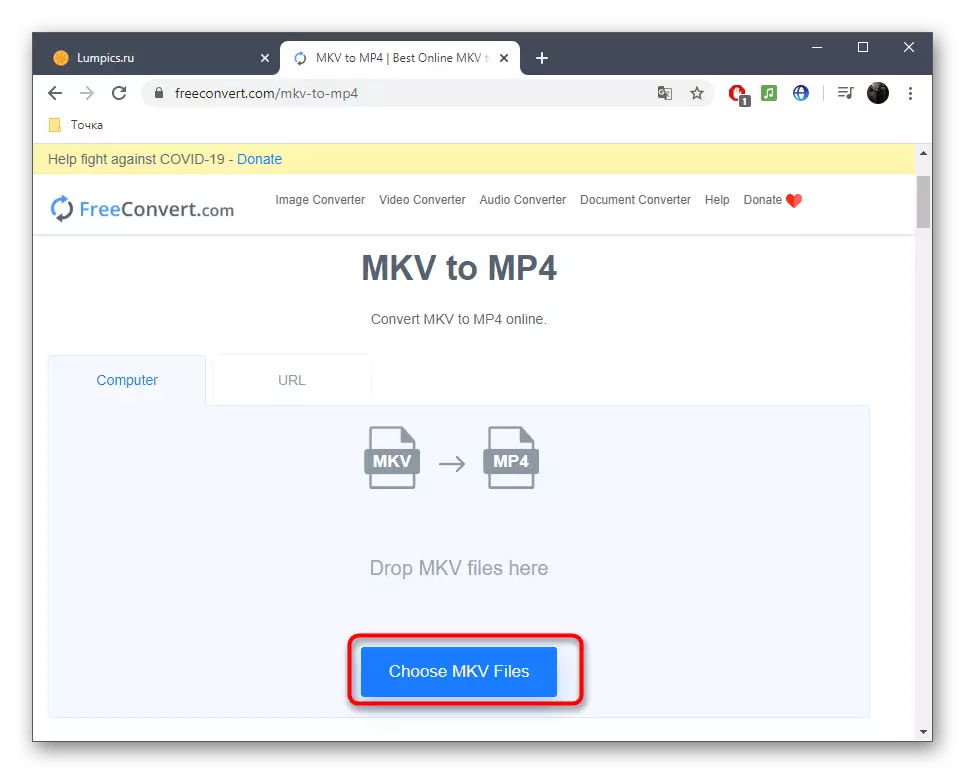

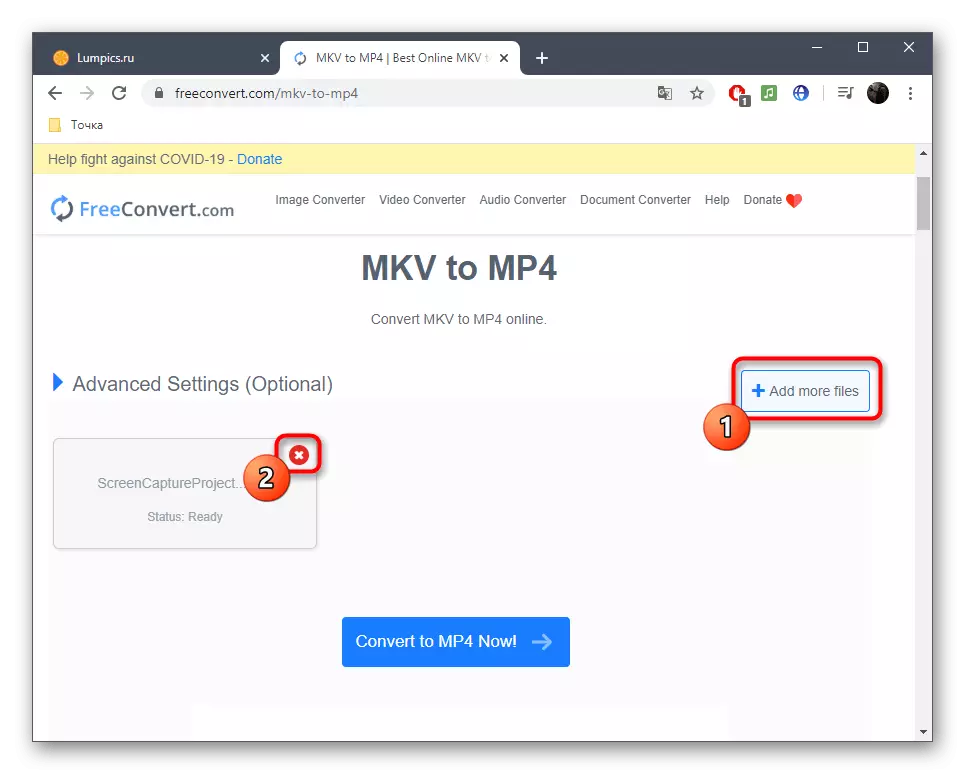

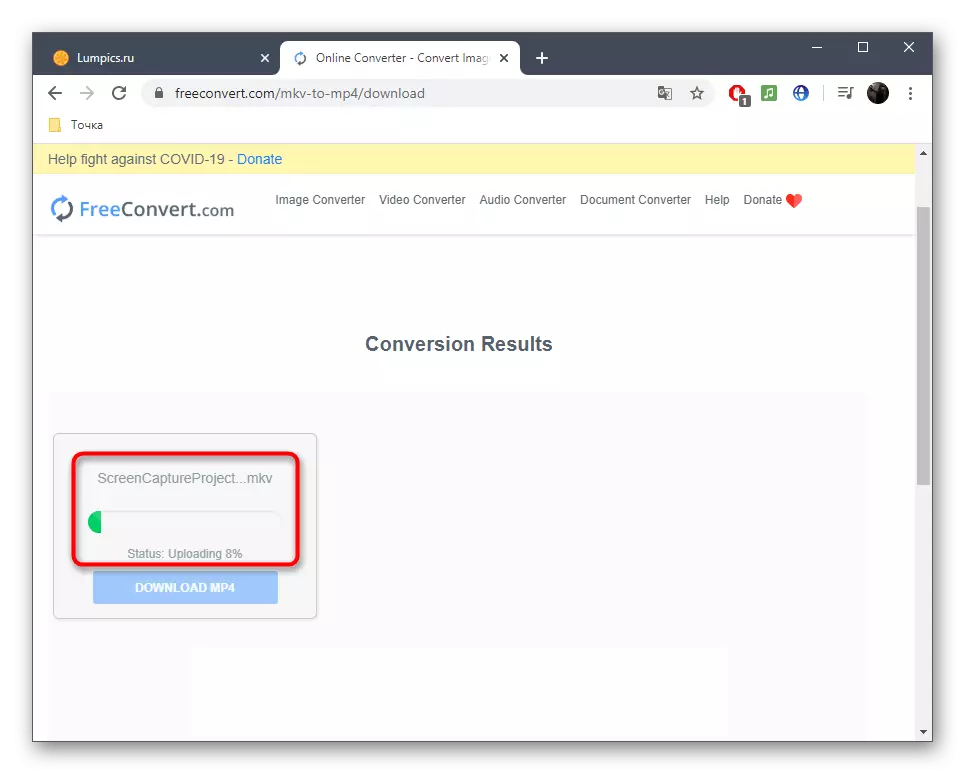
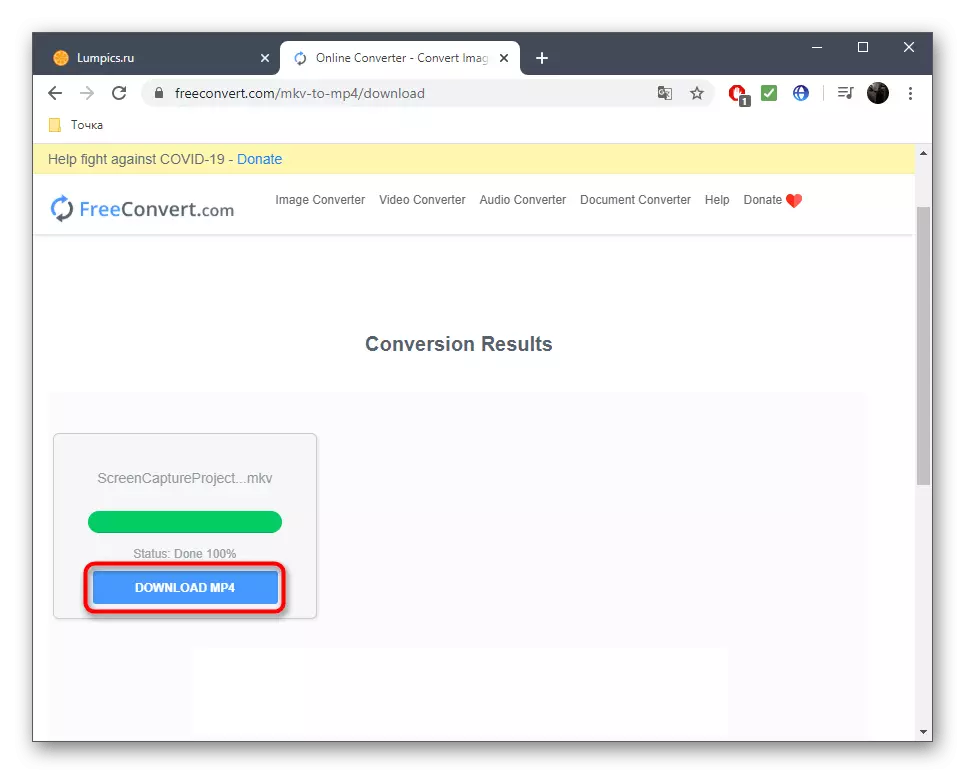
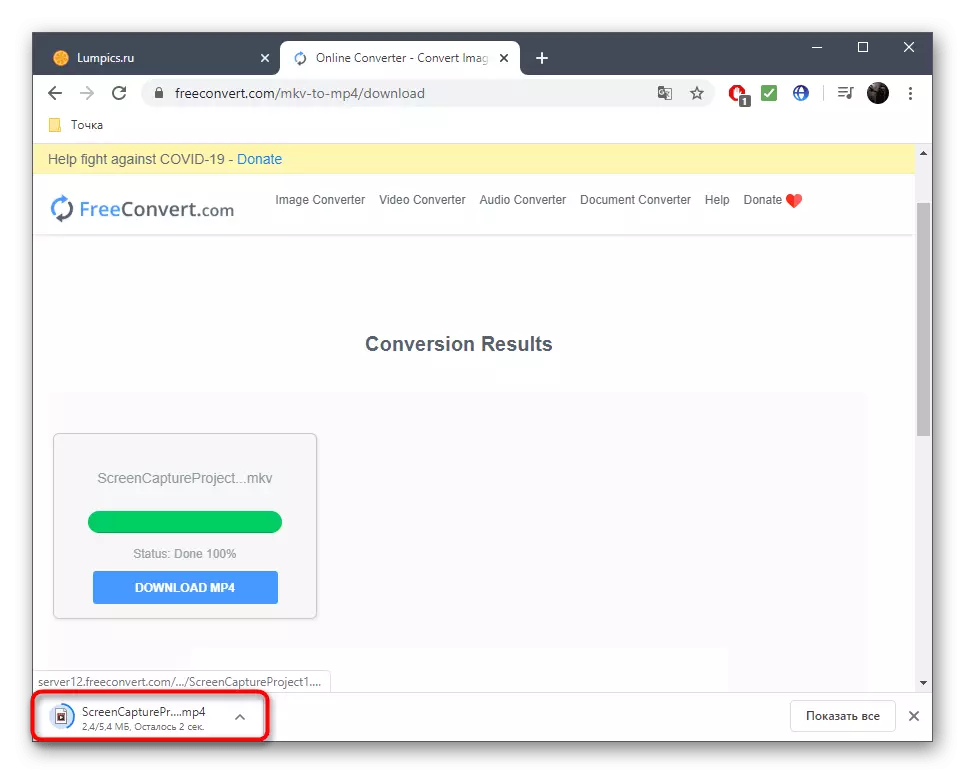
Μέθοδος 2: Convertio
Το Convertio είναι ένας από τους πιο διάσημους διαδικτυακούς μετατροπείς που υποστηρίζουν μετατροπή και MKV σε MP4. Υπάρχει ήδη ρωσική γλώσσα εδώ, οπότε θα είναι ευκολότερη για τους αρχάριους χρήστες σε συνεργασία.
Πηγαίνετε στην ηλεκτρονική υπηρεσία Convertio
- Αφού μετακομίσετε στην κύρια σελίδα, κάντε κλικ στο κουμπί "Επιλογή αρχείων" και, στη συνέχεια, βεβαιωθείτε ότι έχει επιλεγεί η σωστή λειτουργία μετατροπής μορφής.
- Κατά το άνοιγμα του αγωγού, αξίζει μόνο να βρείτε το αρχείο στην τοπική αποθήκευση.
- Στη συνέχεια, μπορείτε να επαληθεύσετε την ορθότητα της επιλεγμένης μορφής, να προσθέσετε περισσότερα αρχεία ή να προχωρήσετε στη ρύθμιση της μετατροπής.
- Στις παραμέτρους θα βρείτε αντικείμενα που σας επιτρέπουν να αλλάξετε τον κωδικό, την ποιότητα, τον ρυθμό καρέ και την ανάλυση εικόνας.
- Εάν είστε εύκολα, κάντε κλικ στην επιλογή "Μετατροπή".
- Οι κύλινδροι θα μεταφορτωθούν στον διακομιστή και αυτή η πρόοδος μπορεί να παρακολουθηθεί σε ξεχωριστή κλίμακα.
- Κατά τη μετατροπή απέναντι από το αρχείο, θα εμφανιστεί η κατάλληλη επιγραφή.
- Στο τέλος, κάντε κλικ στο κουμπί "Λήψη" που εμφανίζεται για να κατεβάσετε το τελικό βίντεο.
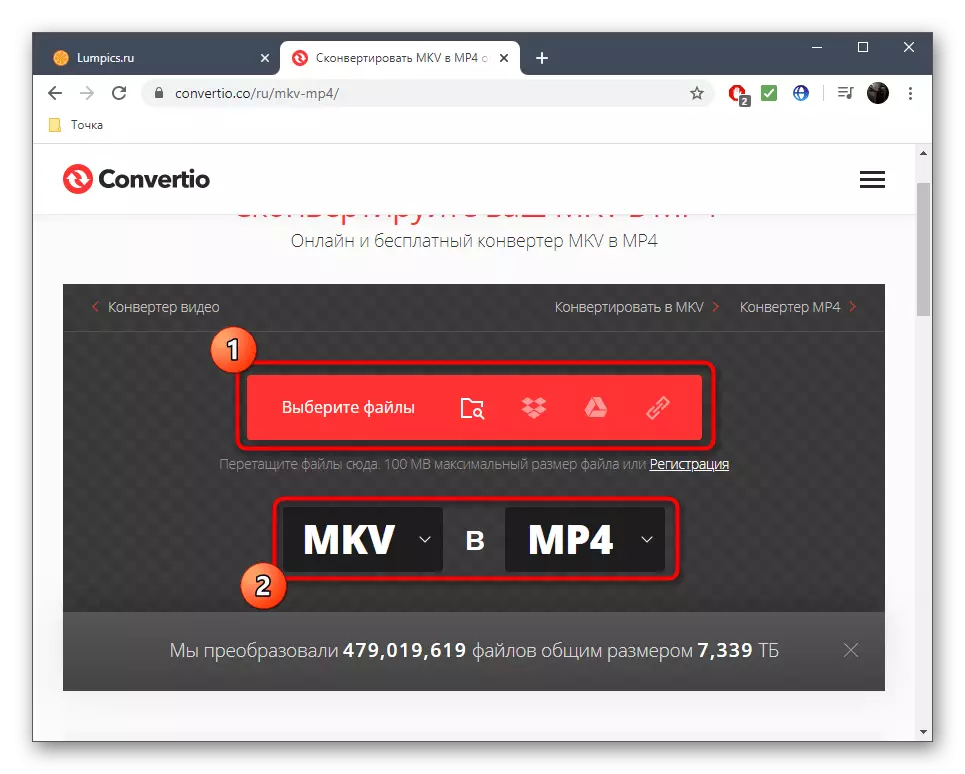
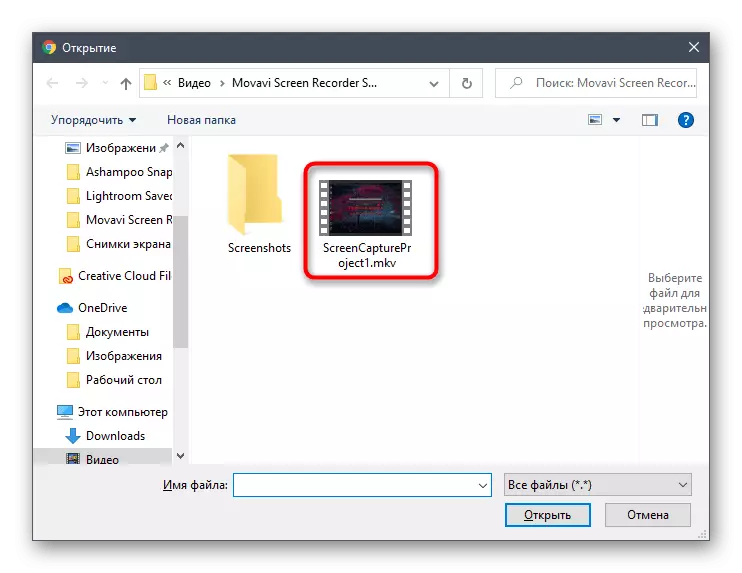
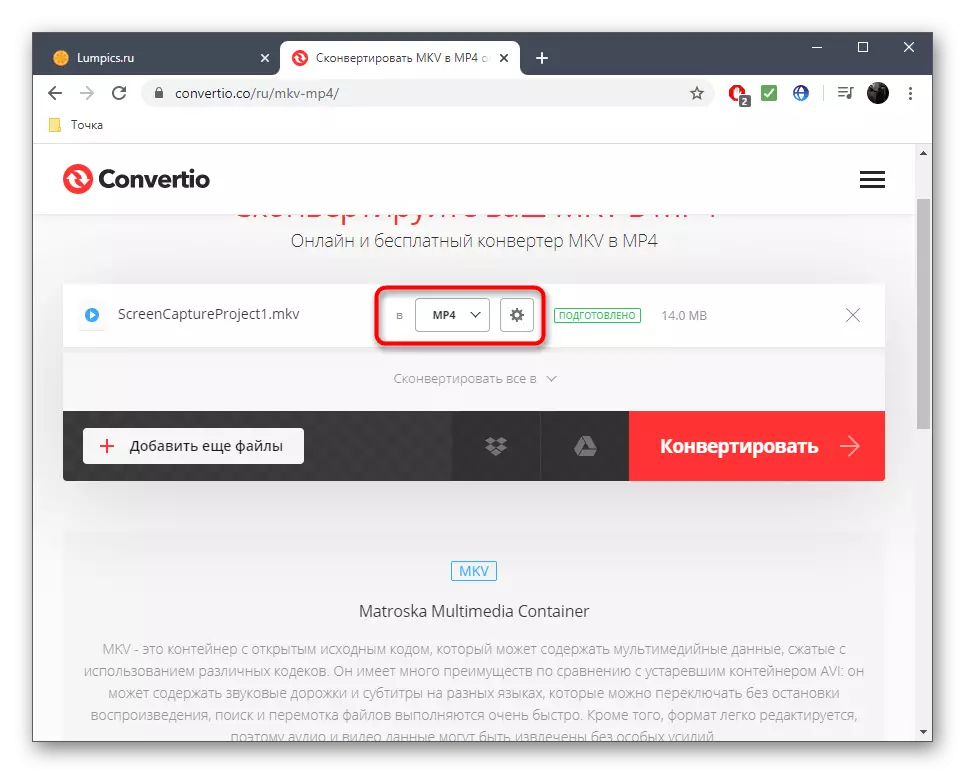

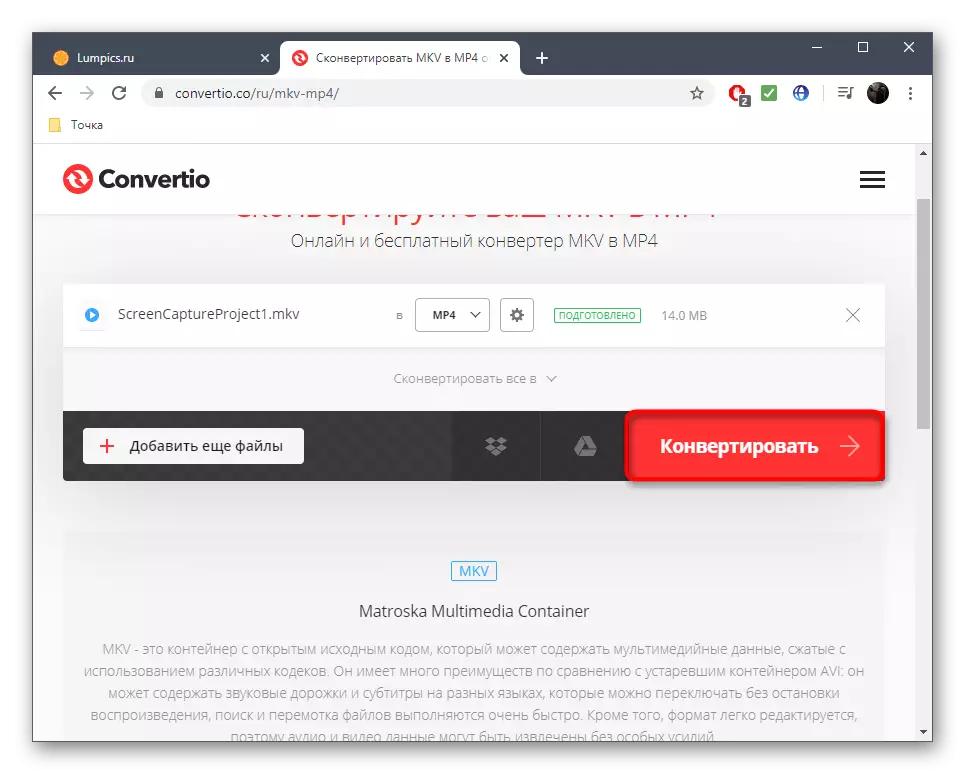
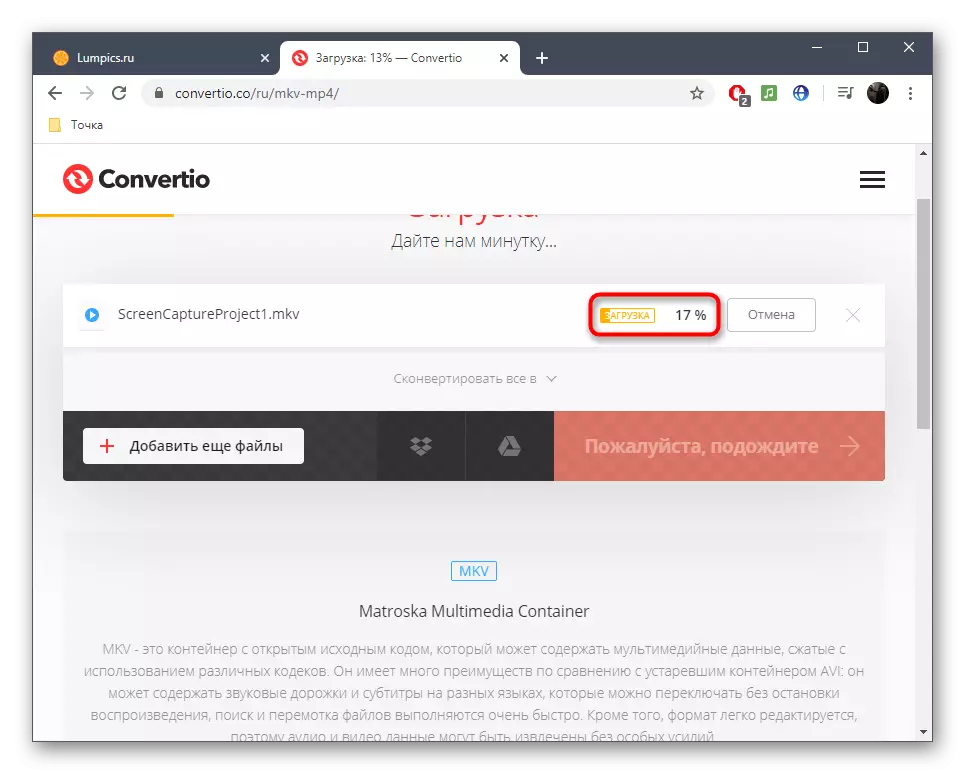
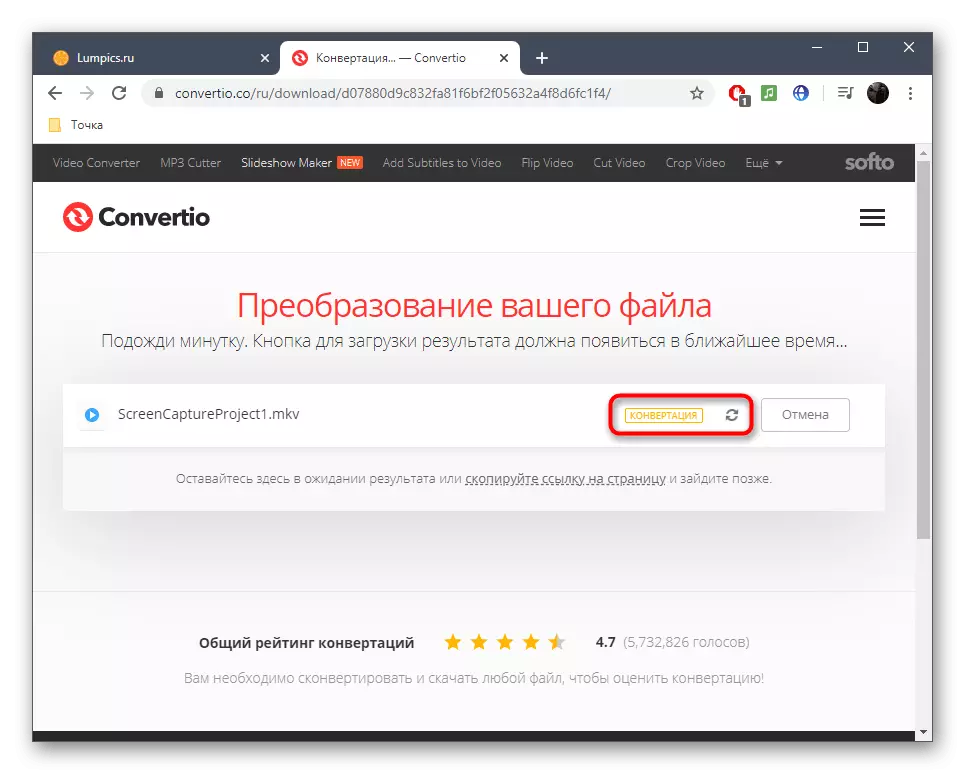
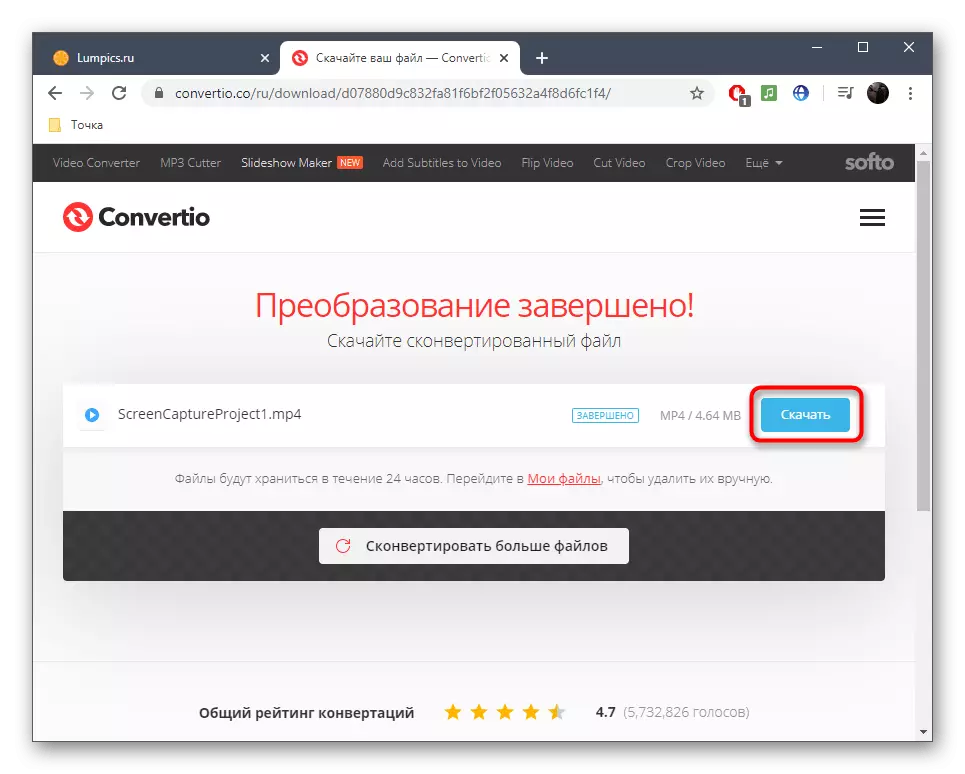
Μέθοδος 3: Zamzar
Το δωρεάν εργαλείο Zamzar ολοκληρώνει τη λίστα υπηρεσιών μας στο διαδίκτυο για να μετατρέψετε το MKV σε MP4, αφού σε σύγκριση με τους προηγούμενους εκπρόσωποι έδειξαν χαμηλότερη ταχύτητα επεξεργασίας.
Πηγαίνετε στην ηλεκτρονική υπηρεσία Zamzar
- Ανοίξτε την κύρια σελίδα του Zamzar, χρησιμοποιώντας τον σύνδεσμο παραπάνω και κάντε κλικ στο κουμπί Προσθήκη αρχείων.
- Αφού επιλέξετε ένα αντικείμενο μέσω του αγωγού, βεβαιωθείτε ότι η σωστή μορφή είναι εγκατεστημένη στο μεσαίο αναπτυσσόμενο μενού. Εάν είναι απαραίτητο, αλλάξτε το σε MP4.
- Κάντε κλικ στην επιλογή Μετατροπή για να ξεκινήσετε τη διαδικασία μετατροπής.
- Κάντε λήψη αμέσως αρχείων στο διακομιστή.
- Περιμένετε το τέλος της μετατροπής, που βρίσκεστε σε μια νέα καρτέλα.
- Κάντε κλικ στην επιλογή "Λήψη" για να μεταφορτώσετε το τελικό αρχείο.
- Περιμένετε για το τέλος της λήψης και, στη συνέχεια, παίξτε ένα βίντεο για τον έλεγχο.
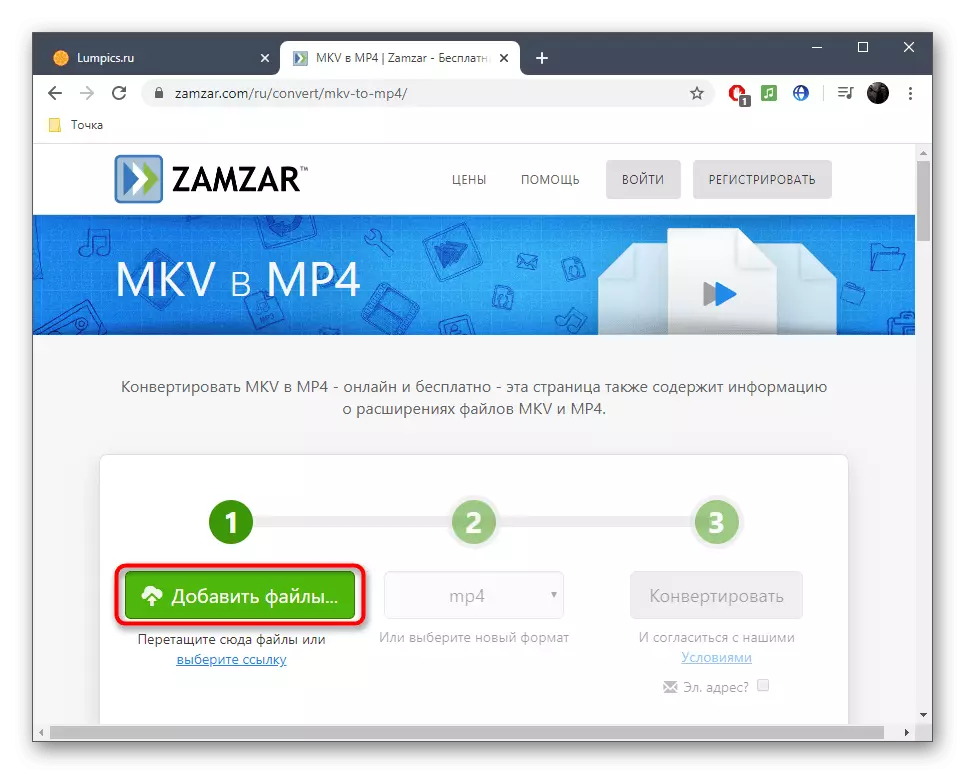
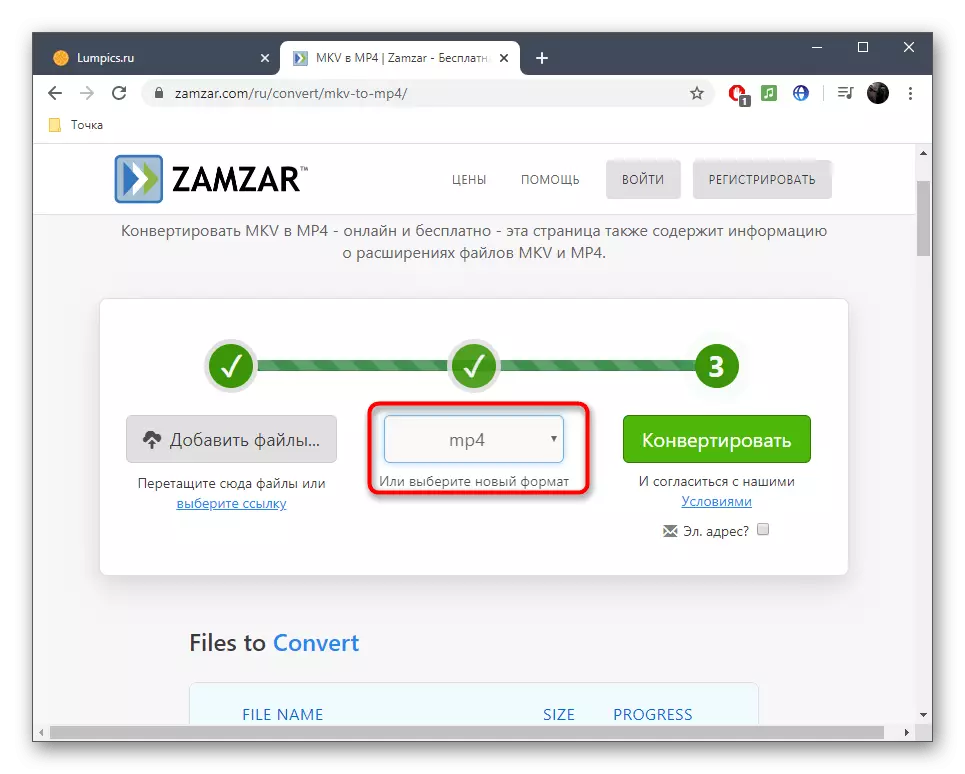
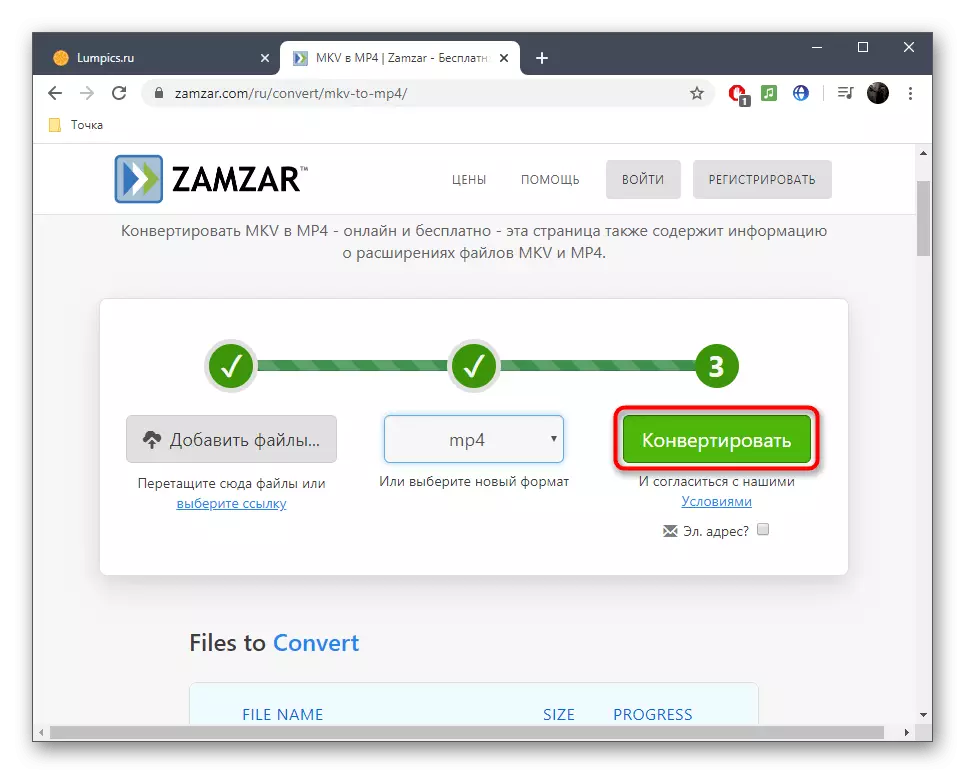
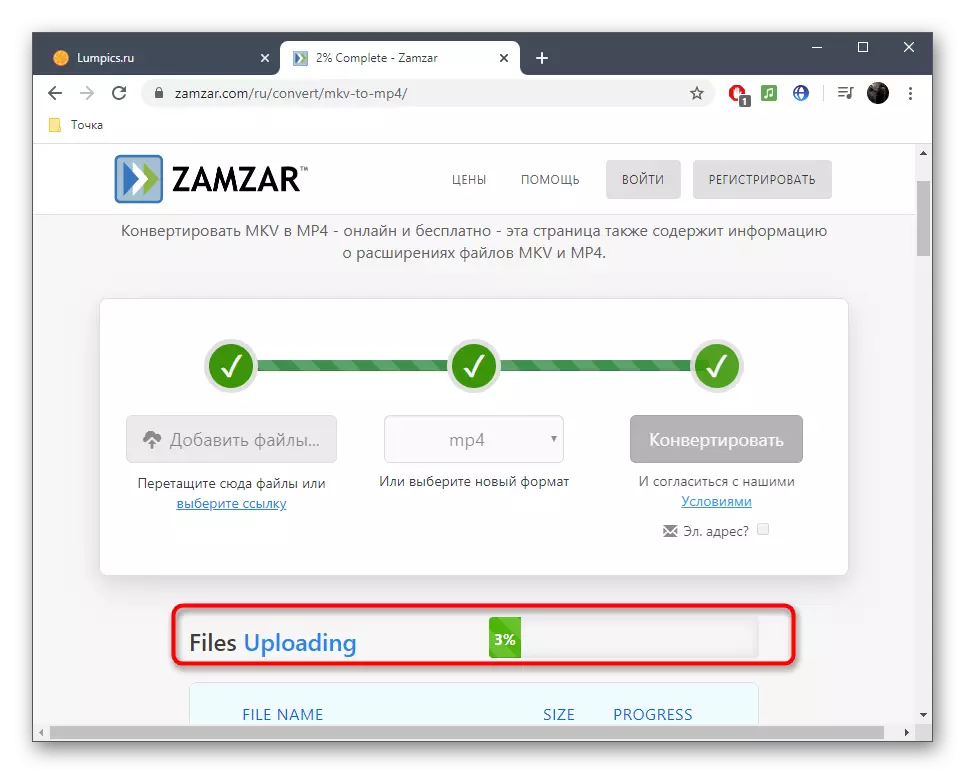
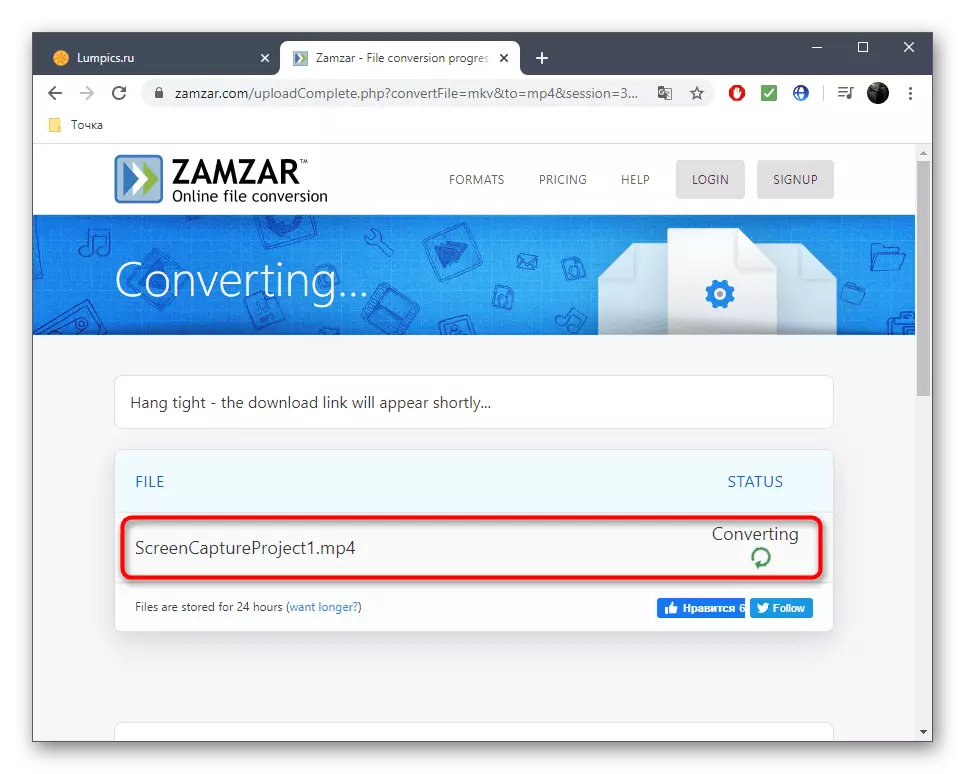
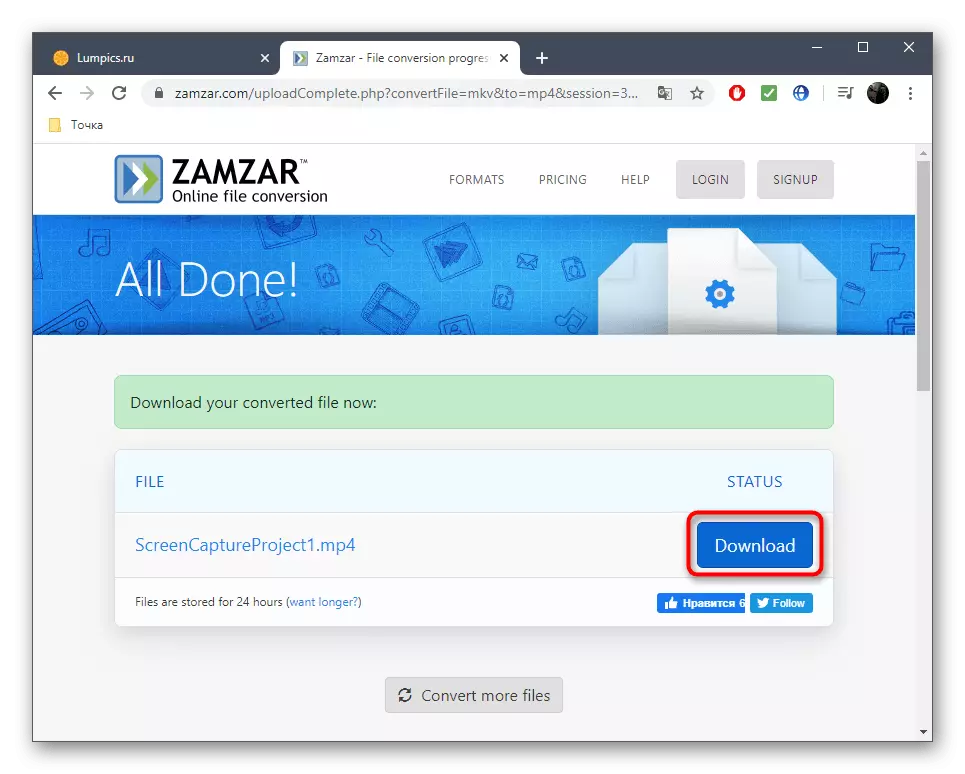

Οι ηλεκτρονικές υπηρεσίες έχουν ορισμένα μειονεκτήματα πριν από το πρόγραμμα για μετατροπή, οπότε αν δεν ταιριάζουν στις παραπάνω αποφάσεις, διαβάστε το πλήρες λογισμικό στο άλλο άρθρο μας παρακάτω.
Διαβάστε περισσότερα: Μετατρέψτε το MKV σε MP4
